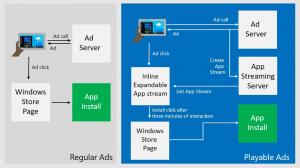วิธีซ่อนปุ่มแสดงเดสก์ท็อปบนทาสก์บาร์ของ Windows ใหม่
ผู้อ่านมักถามคำถามนี้ - วิธีซ่อนปุ่ม Show Desktop/Aero Peek บนทาสก์บาร์ Windows ใหม่ที่มีอยู่ใน Windows 7 และ Windows 8 แม้ว่าจะไม่แนะนำให้ซ่อนหรือปิดใช้งานปุ่มนี้ แต่ก็มีวิธีการนี้อย่างแน่นอนโดยไม่ต้องแก้ไขไฟล์บนดิสก์
เนื่องจากติดเป็นนิสัย ผู้ใช้หลายคนชอบให้ปุ่มแสดงเดสก์ท็อปอยู่ถัดจากปุ่มเริ่มและซ่อนปุ่มไว้ที่มุมขวาสุด เหตุผลที่ฉันไม่แนะนำให้ปิดการใช้งานปุ่มใหม่นั้นเป็นเพราะใช้พื้นที่น้อยกว่ามากและเพราะมันรองรับกฎของ Fitts ของ การใช้งาน กล่าวคือ คุณสามารถดันตัวชี้เมาส์ไปที่มุมล่างขวาของหน้าจอโดยไม่ต้องวางตำแหน่งอย่างแม่นยำเพื่อแสดง เดสก์ท็อป ด้วยปุ่มเก่าซึ่งอยู่ถัดจากปุ่มเริ่ม คุณจะต้องมีความแม่นยำมากขึ้นในการคลิก อย่างไรก็ตาม บางคนยังชอบให้ปุ่มนี้อยู่ข้างๆ ปุ่มเริ่ม ในขณะที่บางคนไม่ต้องการปุ่ม Show Desktop บนหน้าจอเลย เพราะพวกเขาใช้แป้นพิมพ์ลัด Win+D ดังนั้นนี่คือวิธีที่แนะนำในการซ่อน:
7+ แถบงาน Tweaker ที่เรากล่าวถึงก่อนหน้านี้ ยังให้คุณซ่อนปุ่ม Show Desktop/Aero Peek ได้อย่างสมบูรณ์ ถ้าไม่อยากปิดบัง คุณสามารถทำให้ปุ่มแคบลงหรือกว้างขึ้นได้
- ความกว้างใดก็ได้ตามต้องการ เพียงดาวน์โหลดและติดตั้ง 7+ Taskbar Tweaker และเลือกตัวเลือก "ซ่อนปุ่มแสดงเดสก์ท็อป"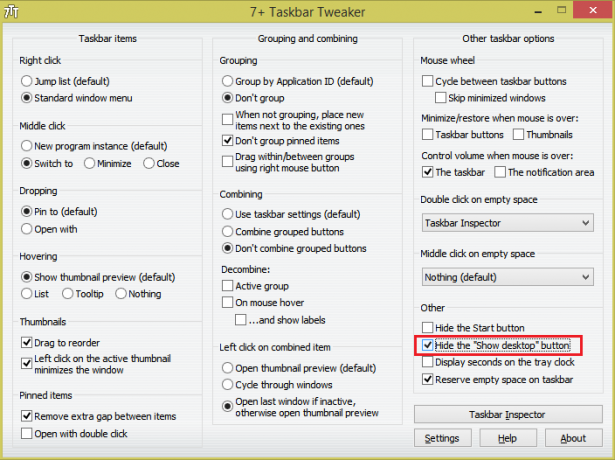 แค่นั้นแหละ. ตัวเลือกขั้นสูงของ 7+ Taskbar Tweaker อนุญาตให้เปลี่ยนความกว้างได้หากคุณต้องการทำให้แคบลงแต่ไม่ได้ซ่อนไว้อย่างสมบูรณ์
แค่นั้นแหละ. ตัวเลือกขั้นสูงของ 7+ Taskbar Tweaker อนุญาตให้เปลี่ยนความกว้างได้หากคุณต้องการทำให้แคบลงแต่ไม่ได้ซ่อนไว้อย่างสมบูรณ์